
Regardons les choses en face, quand vous vous réveillez le matin, le diable est dans la boîte de réception. L'ouvrir n'est pas toujours une recette pour la productivité. Mais que se passerait-il si vous pouviez utiliser un client de messagerie comme Outlook et concevoir votre journée en fonction des meilleures règles de gestion de tâches (et de temps)? TaskCracker for Outlook est un complément de gestion des tâches qui s'intègre parfaitement au client de messagerie de Microsoft et le transforme en un outil de planification.
Des notes Post-It colorées aux crayons à dessin, la gestion des tâches bénéficie de repères visuels. TaskCracker (39, 95 $) suit également la même approche en décomposant vos concerts et les broie sur une matrice colorée. Alors, retournons nos tâches à TaskCracker et utilisons-les pour nous montrer comment la gestion des tâches visuelles pourrait s'avérer être une méthode de productivité plus simple.
Nous offrons 10 copies de TaskCracker pour Outlook. Continuez votre lecture et rejoignez la compétition.
Modifier la façon dont vous gérez les tâches dans Outlook
Outlook possède ses propres fonctionnalités de liste Tâches et Tâches qui vous permettent de planifier toutes les activités en attente avec le calendrier. Outlook organise également votre messagerie de plusieurs façons (par exemple dans des dossiers) et les marque en fonction de leur importance. À sa manière, c'est une aide puissante à la productivité avec des options qui vous aident à entrer dans le détail de chaque activité future. La fonctionnalité par défaut d'Outlook est suffisante si vous aimez les listes linéaires. Mais les listes linéaires ont un défaut - elles ne vous donnent pas une vue d'oiseau de votre calendrier.
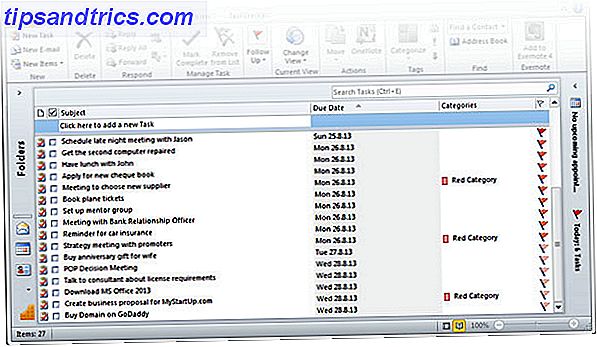
Comme vous pouvez le voir dans la capture d'écran de Outlook ci-dessus, la file d'attente des tâches en attente ne vous dit pas grand-chose en un coup d'œil. Une liste de tâches linéaire ne sépare pas non plus les tâches en fonction du temps et de la priorité. TaskCracker attaque ces failles avec une matrice visuelle que l'on enfonce plus bas.
Un complément de gestion des tâches Microsoft Outlook
TaskCracker s'installe en tant que complément dans l'interface native de Microsoft Outlook. Il est pris en charge dans Microsoft Outlook 2003, 2007, 2010 et 2013. Le petit complément est installé en un clin d'œil. Lancer Outlook pour voir TaskCracker comme un nouvel onglet sur le ruban et aussi comme un bouton dans le volet de navigation.
Cliquez sur TaskCracker pour afficher la grille. Comme vous pouvez le voir dans la capture d'écran ci-dessous, TaskCracker appelle cette disposition la matrice d'urgence visuelle / importance. Toutes vos tâches accumulées sont triées en fonction de leur importance relative et des dates d'échéance.

Vous pouvez revenir à la vue Tâches Outlook et Liste des tâches par défaut en cliquant sur les boutons correspondants dans le volet de navigation. Bien que, je suis sûr que vous préféreriez la vue structurée de TaskCracker.
TaskCracker n'a absolument aucune courbe d'apprentissage car il se substitue aux horaires que vous avez définis dans Outlook. Cela vous donne simplement un moyen plus visuel d'organiser vos plans quotidiens, hebdomadaires et futurs. Vous pouvez créer une nouvelle tâche de la manière habituelle et entrer les détails dans la boîte de dialogue Nouvelle tâche. TaskCracker reconnaît les indicateurs de niveau de priorité et d'urgence et les affecte logiquement sur la matrice. La progression (en pourcentage) est indiquée sur chaque tâche.

Tous les e-mails qui ont été marqués pour un suivi reçoivent également leurs emplacements respectifs dans la matrice TaskCracker. Ainsi, vous pouvez gérer à la fois les suivis par courrier électronique et d'autres tâches au même endroit. Passez la souris sur les colonnes pour voir les jours exacts.
La matrice d'urgence-importance est codée en couleur, ce qui vous permet de différencier facilement les éléments d'action. Pour réorganiser la priorité des tâches autour de la matrice, vous pouvez sélectionner une tâche individuellement ou les regrouper et les organiser par glisser-déposer sous d'autres têtes à priorité temporelle. Utilisez la touche Maj pour sélectionner des tâches contiguës ou la touche Ctrl pour sélectionner celles qui ne sont pas contiguës avant de les glisser-déposer. Un pli possible est que vous ne pouvez pas glisser-déposer pour changer la priorité dans la cellule de la matrice. J'aurais aimé l'utilisation des touches fléchées ici pour réorganiser rapidement les tâches autour des colonnes.
Ce qui aurait pris des minutes dans une liste linéaire extrêmement longue, prend quelques secondes ici. Un clic droit sur n'importe quelle tâche fournit quelques options standard comme vous pouvez le voir ci-dessous dans la capture d'écran:

Vous pouvez également aller dans les paramètres et activer quelques options pour rendre l'affichage visuel plus détaillé:

Comme vous pouvez le voir dans la capture d'écran suivante, j'ai configuré les tâches pour afficher les noms de dossiers, les rappels et les récurrences dans les paramètres.

Les avantages évidents de la gestion des tâches visuelles
TaskCracker est un complément simple. Cela ne fait rien de radicalement différent. Mais avec une simple introduction de la matrice d'urgence / importance, il exploite la sagesse des meilleures pratiques de gestion du temps comme la matrice d'Eisenhower, Getting Things Done, et Stephen Covey Time Management. En intégrant les éléments d'action de messagerie dans le flux de travail, TaskCracker vous aide à récupérer votre boîte de réception et à atteindre l'état de - Inbox Zero. Donc, vous avez trois avantages évidents:
- Cela augmente votre efficacité en rendant le processus de gestion du temps plus visible.
- Cela vous aide à équilibrer les tâches urgentes et importantes. Les tâches urgentes ne sont pas toujours importantes alors que les tâches importantes peuvent ne pas être urgentes.
- Il clarifie vos objectifs et vous aide à améliorer la communication et le partage d'informations.
Essayez TaskCracker pour Outlook. Si vous êtes une personne visuelle, nous sommes sûrs que vous aimerez son efficacité qu'elle conditionne avec simplicité.
Comment puis-je gagner une copie de TaskCracker?
Vous pouvez entrer en soumettant votre nom et adresse email. Vous recevrez une entrée simplement en le faisant.
Après cela, il vous sera également proposé diverses méthodes pour gagner des entrées supplémentaires. Ils vont de partager un lien vers ce cadeau sur les réseaux sociaux; pour commenter ou visiter une page spécifique. Plus vous participez, plus vos chances de gagner sont élevées! Vous recevrez 5 entrées supplémentaires dans le cadeau pour chaque référence réussie via vos liens partagés.
Ce cadeau commence maintenant et se termine le vendredi 13 septembre . Les gagnants seront sélectionnés au hasard et informés par e-mail.
Les gagnants
- Ciprian Hriscu
- Ryan Campbell
- Daniel Gosk
- Scott Macmillan
- Amar Rjoub
- Kim Burnett
- Tarek Ramadan
- Baldo Sanfilippo
- Cora Rogers
- Scott Hunt
Toutes nos félicitations! Si vous étiez gagnant, vous auriez reçu votre licence par courriel de [email protected]. Si vous avez besoin d'aide, veuillez prendre contact avec Jackson Chung avant le 13 octobre. Les demandes de renseignements reçues après cette date ne seront pas acceptées.
Proposez vos applications et logiciels à examiner. Contactez Jackson Chung pour plus de détails.



